Все способы:
Изменения некоторых часовых поясов 2014 года в РФ повлияло на определение правильного времени в операционной системе Windows 7. В связи с этим компания Microsoft выпустила небольшое обновление, исправляющее возникающие неполадки. Установите его в том случае, если время на компьютере показывается некорректно.
Новые изменения в часовых поясах на Windows 7
Разработчики своим патчем добавили новые часовые пояса для Российской Федерации, обновили семь существующих и объединили два. Были обновлены пояса 1, 2, 4, 5, 6, 7 и 8, поэтому пользователи с этим временем будут автоматически перенаправлены на новые версии. Обратите внимание на таблицу ниже. В ней вы найдете подробную информацию о новых изменениях.

В том случае когда вы находитесь в новых добавленных часовых поясах, их потребуется выбрать вручную после установки обновлений или же провести синхронизацию. Подробнее о синхронизации времени в Windows 7 читайте в нашей статье по ссылке ниже. В таблице находится подробная информация о нововведениях.

Подробнее: Синхронизируем время в Windows 7
Города Владивосток и Магадан были объединены в один часовой пояс. После установки обновлений переход будет выполнен автоматически. Давайте же подробно рассмотрим сам процесс установки нового патча.
Устанавливаем обновление для часовых поясов в Windows 7
Все обновления компании Microsoft следует загружать только из официального сайта, так вы обезопасите себя от рекламного и вредоносного ПО. В скачивании и установке патча нет ничего сложного, от вас требуется выполнить только несколько простых действий:
Скачать обновление часовых поясов для Windows 7 x64 с официального сайта
Скачать обновление часовых поясов для Windows 7 x86 с официального сайта
- Выберите подходящий язык, ознакомьтесь с деталями и инструкцией по установке, после чего нажмите кнопку «Download».
- Запустите скачанный файл, дождитесь окончания проверки обновлений и подтвердите установку, нажав «Да».
- Откроется окно установки, вам останется только дождаться завершения процесса и закрыть окно.
- Перезапустите компьютер, после чего будет выполнена автоматическая настройка и применение новых часовых поясов.



После установки измененных часовых поясов операционная система будет работать корректно и правильно отображать текущее время. Мы рекомендуем немедленно произвести обновление, если вы этого еще не сделали. Процесс не является сложным и отнимет у вас всего несколько минут.
 Наша группа в TelegramПолезные советы и помощь
Наша группа в TelegramПолезные советы и помощь
 lumpics.ru
lumpics.ru
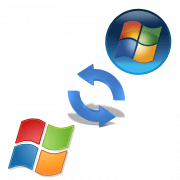


в настройках нет киевского часового пояса,невозможно изменить
Установила обновление, часы стали показывать ровно на час меньше нужного. На некоторые сайты всё ещё не могу перейти изза причины «некорректное время», но это было до установки, оно и побудило меня установить обновление в надежде решить проблему. Не знаю в чём причина.
Добавлю, после перезагрузки после этого обновления- из браузера пропала предыдущая сессия. Будьте осторожны и сохраняйте вкладки как-то ещё. В моём случае сессия была из долго собиравшихся вкладок и просто в истории их не найти. Это утрата стольких дней труда…
эта старая kb , от 2014
потом не раз в носили обновления по росии)
историю можно на том же микрософте посмотреть
https://support.microsoft.com/en-us/help/914387/how-to-configure-daylight-saving-time-for-microsoft-windows-operating
спасибо, друг